Padlet lietotnes lietošana tālrunī Zoom
Zoom zvana laikā izmantojat Padlet? Izmēģiniet lietotni Padlet, kas atrodas Zoom! Šajā rokasgrāmatā atradīsiet norādījumus par Padlet lietotnes pievienošanu, lietošanu un noņemšanu Zoom programmā.
Padlet lietotnes pievienošana no Zoom lietotņu tirgus
- Atveriet mūsu Zoom lietotņu tirgus lapu šeit.
- Spiediet Pievienot, lai pievienotu Padlet savam Zoom kontam.
- Kad tiek prasīts autorizēt atļauju, pārliecinieties, ka ir atzīmēts lodziņš "Atļaut šai lietotnei izmantot manas koplietošanas piekļuves atļaujas".
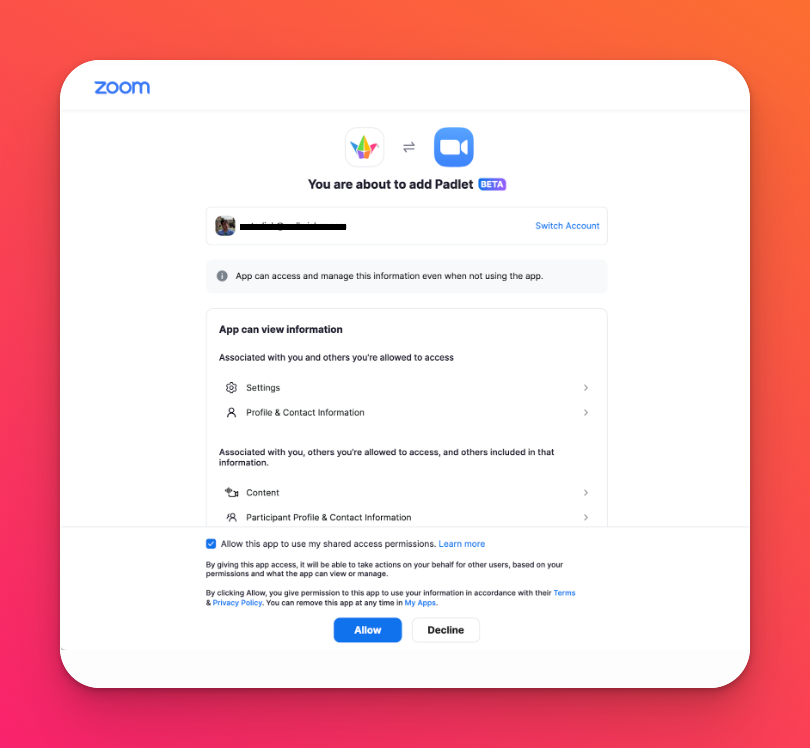
- Zoom klientam jāatver šāda lapa:
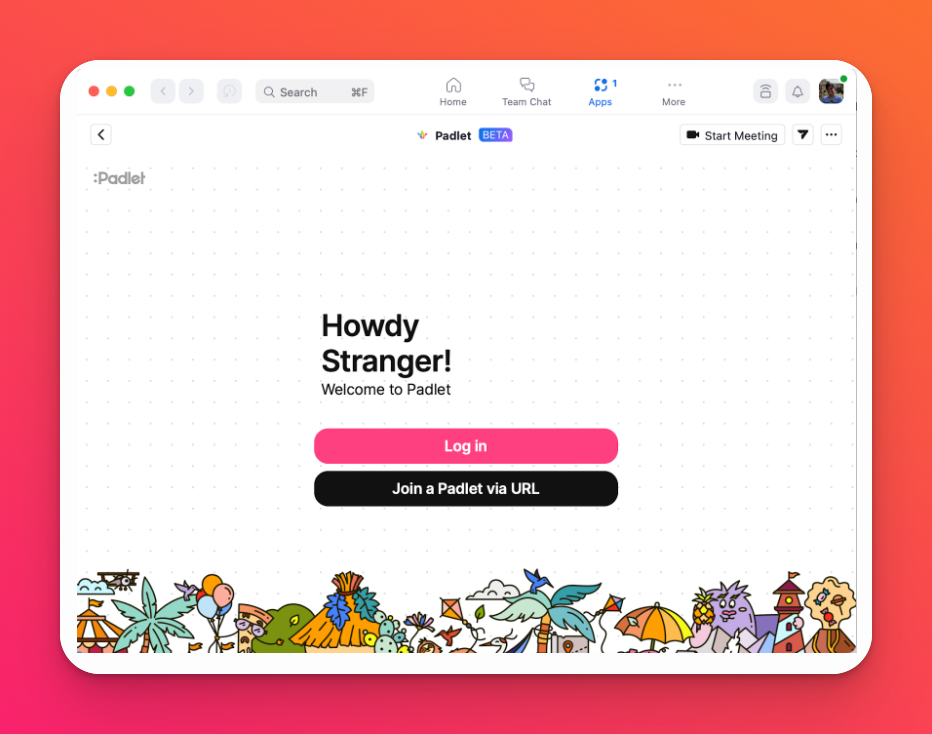
Dalībnieku pievienošana un ielūgumu pieņemšana
Varat pievienot Padlet Zoom lietojumprogrammu tieši no cita dalībnieka ielūguma, atrodoties Zoom sanāksmē.
Lai uzaicinātu dalībnieku aktīvas Zoom sanāksmes laikā:
- Noklikšķiniet uz pogas Ielūgt lietotājus lietot programmu Zoom loga augšējā labajā stūrī.
- Atlasiet lietotājus, kurus vēlaties uzaicināt lietot Padlet lietotni Zoom, un noklikšķiniet uz Uzaicināt.
Kad tiek nosūtīts uzaicinājums lietot Padlet lietotni Zoom, pieņemiet uzaicinājumu un izpildiet norādījumus.
Padlet lietotnes lietošana Zoom
Padlet lietotni Zoom var izmantot šādos veidos:
Padlet atvēršana Zoom
Izmantojot Padlet lietotni Zoom, varat atvērt jebkuru Padlet, ko vēlaties, izmantojot Zoom. Varat tieši pievienoties padlet, izvēlēties no jaunākajiem padlet vai meklēt padlet, kas jums ir pieejams. Tas ļauj Zoom sanāksmes laikā veikt piezīmes, aplūkot piezīmes, atvērt attēlus un skatīties YouTube videoklipus.
Sadarbība ar sanāksmes dalībniekiem, izmantojot padletus
Noklikšķinot uz pogas Sadarboties, kad ir atvērta Zoom lietotne Padlet, visi dalībnieki tiek aicināti sadarboties ar jums Padlet vietnē Zoom.
Sanāksmes dalībnieki tiks aicināti lejupielādēt lietotni, un lietotne tiks atvērta tajā pašā padletā, kurā atrodaties jūs, pat tad, ja jūs pārvietosieties starp padletiem.
Jūsu dalībnieki tagad var sadarboties padlet, publicējot tekstus, attēlus, videoklipus vai dažādus pielikumu formātus, lai atdzīvinātu jūsu Zoom sanāksmi.
Padlet slaidšova kopīgošana augstā izšķirtspējā
Kad kopīgojat slaidšovu ar Padlet lietotni Zoom, dalībnieki var sekot jūsu Padlet slaidšovam savā tempā. Viņi var pārvietoties uz priekšu vai atpakaļ jūsu slaidšovā, neietekmējot jūsu prezentāciju.
Ja atvērsiet slaidrādi Zoom lietotnē sadarbības režīmā, dalībnieki tiks aicināti lejupielādēt lietotni un sekot līdzi.
Padlet slīdrādi atverot lietotnē Zoom, jums ir šādas priekšrocības salīdzinājumā ar ekrāna kopīgošanu.
- Augstāka attēlu kvalitāte: Ekrāna koplietošana jūsu dalībniekiem pārraida zemākas kvalitātes attēlu. Izmantojot Padlet Zoom diapozitīvu demonstrēšanas funkciju, visiem jūsu dalībniekiem tiek rādīti augstas kvalitātes slaidi.
- Ļaujiet dalībniekiem sekot līdzi savam tempam: Parastā ekrāna koplietošanas gadījumā dalībniekam ir jāseko līdzi jūsu slaidam, un viņš nevar aizkavēties pie slaida pēc tam, kad vadītājs ir devies tālāk. Padlet Zoom lietotne ļauj dalībniekiem pārvietoties pa slaidrādi, kā arī redzēt nelielu prezentētāja slaida attēlu. Noklikšķinot uz šī attēla, dalībnieki tiek pārcelti uz prezentētāja slaidu.
Padlet lietotnes noņemšana Zoom
Lai noņemtu Padlet lietotni Zoom, apmeklējiet savu pievienoto lietotņu lapu Zoom lietotņu tirgū un noklikšķiniet uz pogas Noņemt blakus Padlet lietotnei.
Problēmu novēršana
Ja rodas problēmas ar pieteikšanos, mēģiniet noņemt lietotni un instalēt to no jauna. Ņemiet vērā, ka ne visus pielikumus var atveidot Zoom, tāpēc daži pielikumi var būt jāatver pārlūkprogrammā.
Vēl jāatceras, ka mobilās ierīces un Padlet for Schools (padlet.org) kontos esošie padleti vēl nav saderīgi ar Zoom. Tāpēc, ja mēģināt to izmantot ar Padlet for Schools kontu, diemžēl tas nedarbosies.
Ja jums rodas problēmas ar Padlet lietotni Zoom, lūdzu, sazinieties ar mums.

